2022 TOYOTA PROACE ESP
[x] Cancel search: ESPPage 289 of 360

289
Bluetooth® audiosistēma
10
Nospiediet un turiet vienu no šīm pogām, lai patītu uz priekšu vai attītu atpakaļ.
Bluetooth® audio
straumēšana
Straumēšana ļauj atskaņot tālrunī saglabātus mūzikas failus, izmantojot automobiļa skaļruņus.Izveidojiet savienojumu ar tālruni.(Skatiet sadaļu "Bluetooth® tālruņa
savienošana pārī").Aktivizējiet straumēšanas avotu, nospiežot SOURCE.Dažos gadījumos audio failu atskaņošana jāiniciē, izmantojot tastatūru.Audio failus var atlasīt izmantojot pogas, kas atrodas audiosistēmas vadības panelī, un stūres ratā iebūvētos vadības elementus. Ekrānā var tikt rādīta informācija, kas atkarīga no konteksta.Ja tālrunis atbalsta šo funkciju. Skaņas kvalitāte ir atkarīga no tālruņa datu pārraides kvalitātes.
Apple® atskaņotāju
pievienošana
Pievienojiet Apple® atskaņotāju USB portam, izmantojot piemērotu kabeli (nav iekļauts komplektācijā).Atskaņošana sākas automātiski.Vadība notiek, izmantojot audiosistēmu.Ir pieejamas klasifikācijas, ko piedāvā pievienotā portatīvā ierīce (izpildītāji / albumi / žanri / atskaņošanas saraksti).
Var gadīties, ka audiosistēmas programmatūras versija nav saderīga ar jūsu Apple® atskaņotāju.
Informācija un ieteikumi
CD atskaņotājs spēj atskaņot failus ar paplašinājumiem ".mp3", ".wma", ".wav" un ".aac" ar bitu pārraides ātrumu no 32 līdz 320 Kbps.Tas atbalsta arī TAGU režīmu (ID3 tags, WMA
tags).Nevar nolasīt nekādu citu tipu failus (".mp4" u. c.).".wma" tipa failiem jāatbilst standartam wma 9.Atbalstītās iztveršanas frekvences ir 11, 22, 44 un 48 kHz.Izmantojot USB portu, sistēma spēj atskaņot audio failus ar paplašinājumiem ".mp3", ".wma", ".wav", ".cbr", ".vbr" ar bitu pārraides ātrumu no 32 līdz 320 Kbps.Nevar nolasīt nekādu citu tipu failus (".mp4" u. c.).".wma" tipa failiem jāatbilst standartam wma 9.Atbalstītās iztveršanas frekvences ir 11, 22, 44 un 48 kHz.Failu nosaukumiem jābūt īsākiem par 20 rakstzīmēm, un jāizvairās no īpašo rakstzīmju (piem., « ? ; ù) lietošanas, lai izvairītos no nolasīšanas vai attēlošanas problēmām.Lai būtu iespējama ierakstītu CDR vai CDRW disku atskaņošana, ierakstot kompaktdisku, ja vien iespējams, izvēlieties standartu ISO 9660 (1. vai 2. līmeni) vai Joliet.
Ja disks ir ierakstīts citā formātā, iespējams, ka tas netiks atskaņots pareizi.Lai panāktu labāko akustisko kvalitāti, ieteicams vienam diskam vienmēr izmantot vienu un to pašu ierakstīšanas standartu ar mazāko iespējamo ātrumu (4x maksimums).Konkrēti, vairāksesiju kompaktdiskiem ieteicams izmantot standartu Joliet.Lai aizsargātu sistēmu, neizmantojiet USB
centrmezglu.
WARNI NG
Izmantojiet tikai FAT 32 (failu iedales tabula) sistēmā formatētas USB atmiņas kartes.
NOTIC E
Lai nodrošinātu pareizu darbību, ieteicams izmantot oriģinālos Apple® USB kabeļus.
Page 294 of 360

294
► Aktivizējiet RDS funkciju, lai ļautu sistēmai pārbaudīt, vai tuvumā neatrodas jaudīgāks raidītājs.Vide (kalni, ēkas, tuneļi, pazemes autostāvvietas u. c.) var bloķēt radiosignāla uztveršanu, tostarp RDS režīmā.Tā ir pilnīgi normāla parādība un neliecina par audiosistēmas darbības traucējumiem.Automobilim nav antenas, vai arī tā ir bojāta
(piemēram, braucot cauri automātiskajai automazgātavai vai pazemes autostāvvietai).► Lieciet dīlerim pārbaudīt antenu.Radio režīmā periodiski uz 1 vai 2 sekundēm pazūd skaņa.Šīs īslaicīgās skaņas izslēgšanās laikā RDS meklē citu frekvenci, kas nodrošina labāku stacijas uztveršanu.► Ja šī parādība atkārtojas pārāk bieži un vienmēr vienā un tajā pašā maršrutā, izslēdziet RDS funkciju.
Multivide
Pārtrūkst Bluetooth savienojums.Iespējams, ka perifērijas ierīcei ir nepietiekams akumulatora uzlādes līmenis. ► Uzlādējiet perifērijas ierīces akumulatoru.Ekrānā parādās ziņojums "USB device error".Nav atpazīta USB atmiņas karte, vai arī tā ir bojāta.► Pārformatējiet USB atmiņas karti.Kompaktdisks regulāri tiek izstumts vai netiek atskaņots.
Kompaktdisks ir ievietots otrādi, nav nolasāms, nesatur audio failus vai satur tāda formāta audio failus, ko audiosistēma neatpazīst.Kompaktdisku aizsargā pretpirātisma aizsardzības sistēma, ko audiosistēma neatpazīst.► Pārbaudiet, vai kompaktdisks ir ievietots atskaņotājā ar pareizo pusi uz augšu.► Pārbaudiet kompaktdiska stāvokli:
kompaktdisku nevar atskaņot, ja tas ir pārāk stipri bojāts.► Pārbaudiet ierakstītā kompaktdiska apvāka saturu: izlasiet ieteikumus, kas atrodami sadaļā "Audio".Audiosistēma neatskaņo dažus ierakstītos kompaktdiskus to sliktās kvalitātes dēļ.Kompaktdiskam ir slikta skaņas kvalitāte.Kompaktdisks ir saskrāpēts vai nekvalitatīvs.► Izmantojiet labas kvalitātes kompaktdiskus un glabājiet tos piemērotos apstākļos.Nepiemēroti audio iestatījumi (zemās/augstās skaņas frekvences, atmosfēra).► Iestatiet zemās un augstās skaņas frekvences uz 0, neatlasot atmosfēru.Nevar atskaņot mūzikas failus no viedtālruņa, izmantojot USB portu.Atkarībā no viedtālruņa audiosistēmas piekļuve viedtālrunī saglabātajai mūzikai var būt jāapstiprina viedtālrunī.► Manuāli aktivizējiet viedtālrunī MTP profilu (USB iestatījumu izvēlne).
Tālrunis
Es nevaru piekļūt savam balss pastam.Tikai daži tālruņi un pakalpojumu sniedzēji ļauj izmantot šo funkciju.► Zvaniet uz savu balss pastu, izmantojot tālruņa izvēlni, izmantojot jūsu operatora doto numuru.Es nevaru piekļūt kontaktpersonu katalogam.► Pārbaudiet tālruņa saderību.
Savienojot tālruni pārī ar sistēmu, jūs nepiešķīrāt piekļuvi jūsu kontaktpersonām.► Piekrītiet vai apstipriniet, ka sistēma var piekļūt kontaktpersonām jūsu tālrunī.Es nevaru turpināt sarunu, kad iekāpju automobilī.Ir aktivizēts rokas tālruņa režīms.► Noņemiet atlasi rokas tālruņa režīmam, lai pārslēgtu zvanu uz automobili.Es nevaru savienot tālruni pārī, izmantojot Bluetooth.Dažādiem tālruņiem (modeļiem, operētājsistēmu versijām) ir sava specifika attiecībā uz pārī savienošanas procedūru, un daži tālruņi nav saderīgi.► Pirms sākat pārī savienošanas procedūru, izdzēsiet tālruņa savienojumu pārī no sistēmas un sistēmas savienojumu pārī no tālruņa, lai skatītu tālruņu saderību.
Page 296 of 360

296
WARNI NG
Skārienekrāns ir "kapacitīvā" tipa.Tīriet ekrānu ar mīkstu, neabrazīvu audumu (piem., briļļu tīrīšanai paredzētu drāniņu), nelietojot nekādus papildu līdzekļus.Nepieskarieties ekrānam ar asiem priekšmetiem.Nepieskarieties ekrānam ar slapjām rokām.
Noteikta informācija tiek pastāvīgi rādīta skārienekrāna augšējā joslā:– gaisa kondicionēšanas sistēmas statusa informācija (atkarībā no versijas) un tieša piekļuve attiecīgajai izvēlnei;– izvēļņu Radio Media un Telephone statusa informācija;– privātuma statusa informācija;– piekļuve skārienekrāna un digitālā instrumentu paneļa iestatījumiem.Audio avota atlasīšana (atkarībā no komplektācijas):– FM/DAB/AM radiostacijas (atkarībā no komplektācijas);– tālrunis, kas pievienots, izmantojot Bluetooth, un Bluetooth multivides apraide (straumēšana);– USB atmiņas karte;
NOTIC E
Izvēlnē "Iestatījumi" iespējams izveidot profilu vienai personai vai domubiedru grupai un konfigurēt visdažādākos iestatījumus (priekšiestatītās radiostacijas, audio iestatījumus, atmosfēru u c.). Iestatījumi tiek lietoti automātiski.
NOTIC E
Ļoti karstā laikā var tikt ierobežots skaļums, lai aizsargātu sistēmu. Tā var pāriet gaidstāves režīmā (ar izslēgtu ekrānu un skaņu) uz 5 minūtēm vai ilgāk.Sistēma atsāk normāli darboties, kad temperatūra pasažieru salonā ir samazinājusies.
Stūres ratā iebūvētie
vadības elementi
Stūres ratā iebūvētie
vadības elementi — 1. tips
Radio:Atlasīt iepriekšējo/nākamo priekšiestatīto radiostaciju.Atlasīt iepriekšējo/nākamo elementu izvēlnē vai sarakstā.Multivide:Atlasīt iepriekšējo/nākamo ierakstu.Atlasīt iepriekšējo/nākamo elementu izvēlnē vai sarakstā.Radio:Nospiediet un atlaidiet: rādīt radiostaciju sarakstu.Nospiediet un turiet: atjaunināt sarakstu.Multivide:Nospiediet un atlaidiet: rādīt mapju sarakstu.Nospiediet un atlaidiet: rādīt pieejamās kārtošanas opcijas.Pārslēgties starp audio avotiem (radio; USB; AUX (ja ir pievienota ierīce); CD; straumēšana).Apstiprināt atlasi.
Palielināt skaļumu.
Page 301 of 360
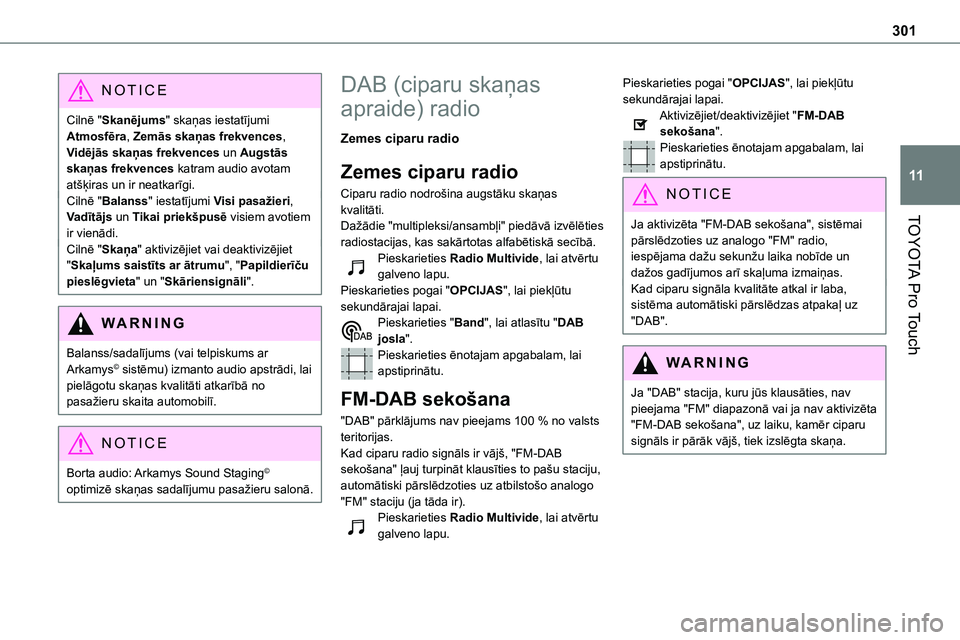
301
TOYOTA Pro Touch
11
NOTIC E
Cilnē "Skanējums" skaņas iestatījumi Atmosfēra, Zemās skaņas frekvences, Vidējās skaņas frekvences un Augstās skaņas frekvences katram audio avotam atšķiras un ir neatkarīgi.Cilnē "Balanss" iestatījumi Visi pasažieri, Vadītājs un Tikai priekšpusē visiem avotiem
ir vienādi.Cilnē "Skaņa" aktivizējiet vai deaktivizējiet "Skaļums saistīts ar ātrumu", "Papildierīču pieslēgvieta" un "Skāriensignāli".
WARNI NG
Balanss/sadalījums (vai telpiskums ar Arkamys© sistēmu) izmanto audio apstrādi, lai pielāgotu skaņas kvalitāti atkarībā no pasažieru skaita automobilī.
NOTIC E
Borta audio: Arkamys Sound Staging© optimizē skaņas sadalījumu pasažieru salonā.
DAB (ciparu skaņas
apraide) radio
Zemes ciparu radio
Zemes ciparu radio
Ciparu radio nodrošina augstāku skaņas kvalitāti.
Dažādie "multipleksi/ansambļi" piedāvā izvēlēties radiostacijas, kas sakārtotas alfabētiskā secībā.Pieskarieties Radio Multivide, lai atvērtu galveno lapu.Pieskarieties pogai "OPCIJAS", lai piekļūtu sekundārajai lapai.Pieskarieties "Band", lai atlasītu "DAB josla".Pieskarieties ēnotajam apgabalam, lai apstiprinātu.
FM-DAB sekošana
"DAB" pārklājums nav pieejams 100 % no valsts teritorijas.Kad ciparu radio signāls ir vājš, "FM-DAB sekošana" ļauj turpināt klausīties to pašu staciju, automātiski pārslēdzoties uz atbilstošo analogo "FM" staciju (ja tāda ir).Pieskarieties Radio Multivide, lai atvērtu galveno lapu.
Pieskarieties pogai "OPCIJAS", lai piekļūtu sekundārajai lapai.Aktivizējiet/deaktivizējiet "FM-DAB sekošana".Pieskarieties ēnotajam apgabalam, lai apstiprinātu.
NOTIC E
Ja aktivizēta "FM-DAB sekošana", sistēmai pārslēdzoties uz analogo "FM" radio, iespējama dažu sekunžu laika nobīde un dažos gadījumos arī skaļuma izmaiņas.Kad ciparu signāla kvalitāte atkal ir laba, sistēma automātiski pārslēdzas atpakaļ uz "DAB".
WARNI NG
Ja "DAB" stacija, kuru jūs klausāties, nav pieejama "FM" diapazonā vai ja nav aktivizēta "FM-DAB sekošana", uz laiku, kamēr ciparu signāls ir pārāk vājš, tiek izslēgta skaņa.
Page 302 of 360
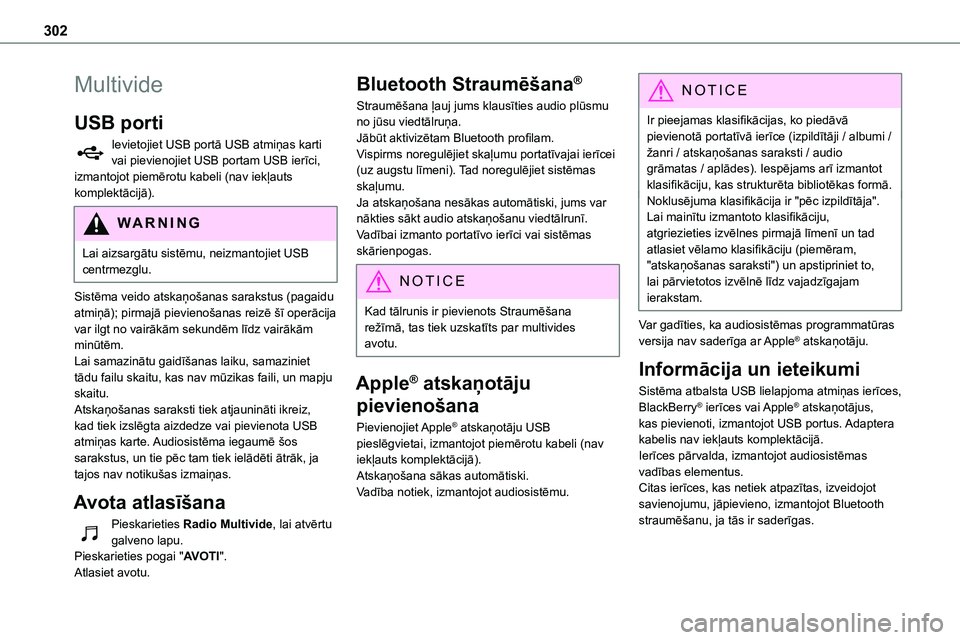
302
Multivide
USB porti
Ievietojiet USB portā USB atmiņas karti vai pievienojiet USB portam USB ierīci, izmantojot piemērotu kabeli (nav iekļauts komplektācijā).
WARNI NG
Lai aizsargātu sistēmu, neizmantojiet USB centrmezglu.
Sistēma veido atskaņošanas sarakstus (pagaidu atmiņā); pirmajā pievienošanas reizē šī operācija var ilgt no vairākām sekundēm līdz vairākām minūtēm.Lai samazinātu gaidīšanas laiku, samaziniet tādu failu skaitu, kas nav mūzikas faili, un mapju skaitu.Atskaņošanas saraksti tiek atjaunināti ikreiz, kad tiek izslēgta aizdedze vai pievienota USB atmiņas karte. Audiosistēma iegaumē šos sarakstus, un tie pēc tam tiek ielādēti ātrāk, ja tajos nav notikušas izmaiņas.
Avota atlasīšana
Pieskarieties Radio Multivide, lai atvērtu
galveno lapu.Pieskarieties pogai "AVOTI".Atlasiet avotu.
Bluetooth Straumēšana®
Straumēšana ļauj jums klausīties audio plūsmu no jūsu viedtālruņa.Jābūt aktivizētam Bluetooth profilam.Vispirms noregulējiet skaļumu portatīvajai ierīcei (uz augstu līmeni). Tad noregulējiet sistēmas skaļumu.Ja atskaņošana nesākas automātiski, jums var nākties sākt audio atskaņošanu viedtālrunī.
Vadībai izmanto portatīvo ierīci vai sistēmas skārienpogas.
NOTIC E
Kad tālrunis ir pievienots Straumēšana režīmā, tas tiek uzskatīts par multivides avotu.
Apple® atskaņotāju
pievienošana
Pievienojiet Apple® atskaņotāju USB pieslēgvietai, izmantojot piemērotu kabeli (nav iekļauts komplektācijā).Atskaņošana sākas automātiski.Vadība notiek, izmantojot audiosistēmu.
NOTIC E
Ir pieejamas klasifikācijas, ko piedāvā pievienotā portatīvā ierīce (izpildītāji / albumi / žanri / atskaņošanas saraksti / audio grāmatas / aplādes). Iespējams arī izmantot klasifikāciju, kas strukturēta bibliotēkas formā.Noklusējuma klasifikācija ir "pēc izpildītāja". Lai mainītu izmantoto klasifikāciju,
atgriezieties izvēlnes pirmajā līmenī un tad atlasiet vēlamo klasifikāciju (piemēram, "atskaņošanas saraksti") un apstipriniet to, lai pārvietotos izvēlnē līdz vajadzīgajam ierakstam.
Var gadīties, ka audiosistēmas programmatūras versija nav saderīga ar Apple® atskaņotāju.
Informācija un ieteikumi
Sistēma atbalsta USB lielapjoma atmiņas ierīces, BlackBerry® ierīces vai Apple® atskaņotājus, kas pievienoti, izmantojot USB portus. Adaptera kabelis nav iekļauts komplektācijā.Ierīces pārvalda, izmantojot audiosistēmas vadības elementus.Citas ierīces, kas netiek atpazītas, izveidojot savienojumu, jāpievieno, izmantojot Bluetooth straumēšanu, ja tās ir saderīgas.
Page 304 of 360
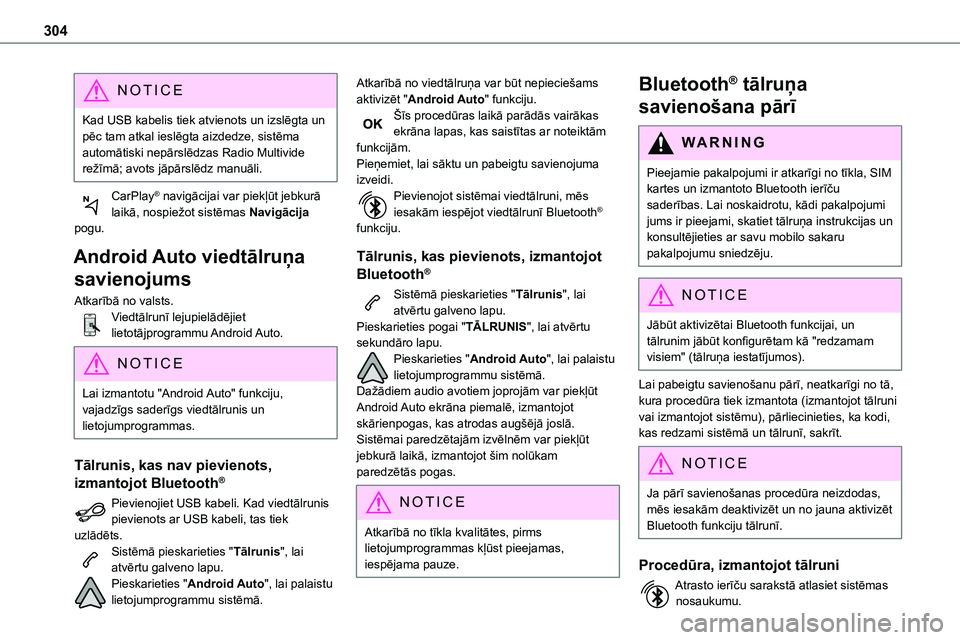
304
NOTIC E
Kad USB kabelis tiek atvienots un izslēgta un pēc tam atkal ieslēgta aizdedze, sistēma automātiski nepārslēdzas Radio Multivide režīmā; avots jāpārslēdz manuāli.
CarPlay® navigācijai var piekļūt jebkurā laikā, nospiežot sistēmas Navigācija
pogu.
Android Auto viedtālruņa
savienojums
Atkarībā no valsts.Viedtālrunī lejupielādējiet lietotājprogrammu Android Auto.
NOTIC E
Lai izmantotu "Android Auto" funkciju, vajadzīgs saderīgs viedtālrunis un lietojumprogrammas.
Tālrunis, kas nav pievienots,
izmantojot Bluetooth®
Pievienojiet USB kabeli. Kad viedtālrunis pievienots ar USB kabeli, tas tiek
uzlādēts.Sistēmā pieskarieties "Tālrunis", lai atvērtu galveno lapu.Pieskarieties "Android Auto", lai palaistu lietojumprogrammu sistēmā.
Atkarībā no viedtālruņa var būt nepieciešams aktivizēt "Android Auto" funkciju.Šīs procedūras laikā parādās vairākas ekrāna lapas, kas saistītas ar noteiktām funkcijām.Pieņemiet, lai sāktu un pabeigtu savienojuma izveidi.Pievienojot sistēmai viedtālruni, mēs iesakām iespējot viedtālrunī Bluetooth®
funkciju.
Tālrunis, kas pievienots, izmantojot
Bluetooth®
Sistēmā pieskarieties "Tālrunis", lai atvērtu galveno lapu.Pieskarieties pogai "TĀLRUNIS", lai atvērtu sekundāro lapu.Pieskarieties "Android Auto", lai palaistu lietojumprogrammu sistēmā.Dažādiem audio avotiem joprojām var piekļūt Android Auto ekrāna piemalē, izmantojot skārienpogas, kas atrodas augšējā joslā.Sistēmai paredzētajām izvēlnēm var piekļūt jebkurā laikā, izmantojot šim nolūkam paredzētās pogas.
NOTIC E
Atkarībā no tīkla kvalitātes, pirms
lietojumprogrammas kļūst pieejamas, iespējama pauze.
Bluetooth® tālruņa
savienošana pārī
WARNI NG
Pieejamie pakalpojumi ir atkarīgi no tīkla, SIM kartes un izmantoto Bluetooth ierīču saderības. Lai noskaidrotu, kādi pakalpojumi jums ir pieejami, skatiet tālruņa instrukcijas un konsultējieties ar savu mobilo sakaru pakalpojumu sniedzēju.
NOTIC E
Jābūt aktivizētai Bluetooth funkcijai, un tālrunim jābūt konfigurētam kā "redzamam visiem" (tālruņa iestatījumos).
Lai pabeigtu savienošanu pārī, neatkarīgi no tā, kura procedūra tiek izmantota (izmantojot tālruni vai izmantojot sistēmu), pārliecinieties, ka kodi, kas redzami sistēmā un tālrunī, sakrīt.
NOTIC E
Ja pārī savienošanas procedūra neizdodas, mēs iesakām deaktivizēt un no jauna aktivizēt Bluetooth funkciju tālrunī.
Procedūra, izmantojot tālruni
Atrasto ierīču sarakstā atlasiet sistēmas nosaukumu.
Page 305 of 360
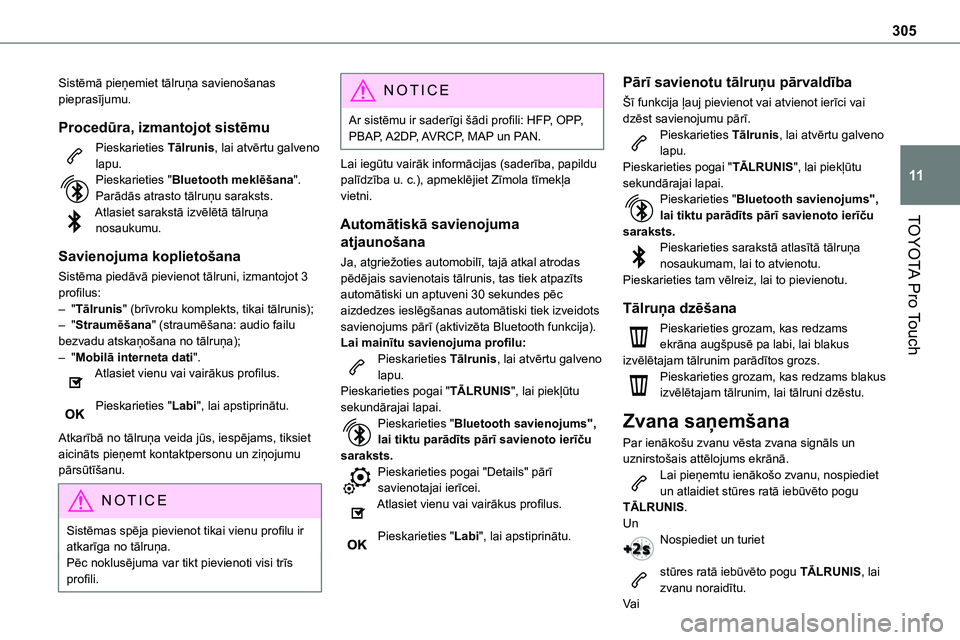
305
TOYOTA Pro Touch
11
Sistēmā pieņemiet tālruņa savienošanas pieprasījumu.
Procedūra, izmantojot sistēmu
Pieskarieties Tālrunis, lai atvērtu galveno lapu.Pieskarieties "Bluetooth meklēšana".Parādās atrasto tālruņu saraksts.Atlasiet sarakstā izvēlētā tālruņa
nosaukumu.
Savienojuma koplietošana
Sistēma piedāvā pievienot tālruni, izmantojot 3 profilus:– "Tālrunis" (brīvroku komplekts, tikai tālrunis);– "Straumēšana" (straumēšana: audio failu bezvadu atskaņošana no tālruņa);– "Mobilā interneta dati".Atlasiet vienu vai vairākus profilus.
Pieskarieties "Labi", lai apstiprinātu.
Atkarībā no tālruņa veida jūs, iespējams, tiksiet aicināts pieņemt kontaktpersonu un ziņojumu pārsūtīšanu.
NOTIC E
Sistēmas spēja pievienot tikai vienu profilu ir
atkarīga no tālruņa.Pēc noklusējuma var tikt pievienoti visi trīs profili.
NOTIC E
Ar sistēmu ir saderīgi šādi profili: HFP, OPP, PBAP, A2DP, AVRCP, MAP un PAN.
Lai iegūtu vairāk informācijas (saderība, papildu palīdzība u. c.), apmeklējiet Zīmola tīmekļa vietni.
Automātiskā savienojuma
atjaunošana
Ja, atgriežoties automobilī, tajā atkal atrodas pēdējais savienotais tālrunis, tas tiek atpazīts automātiski un aptuveni 30 sekundes pēc aizdedzes ieslēgšanas automātiski tiek izveidots savienojums pārī (aktivizēta Bluetooth funkcija).Lai mainītu savienojuma profilu:Pieskarieties Tālrunis, lai atvērtu galveno lapu.Pieskarieties pogai "TĀLRUNIS", lai piekļūtu sekundārajai lapai.Pieskarieties "Bluetooth savienojums", lai tiktu parādīts pārī savienoto ierīču saraksts.Pieskarieties pogai "Details" pārī savienotajai ierīcei.Atlasiet vienu vai vairākus profilus.
Pieskarieties "Labi", lai apstiprinātu.
Pārī savienotu tālruņu pārvaldība
Šī funkcija ļauj pievienot vai atvienot ierīci vai dzēst savienojumu pārī.Pieskarieties Tālrunis, lai atvērtu galveno lapu.Pieskarieties pogai "TĀLRUNIS", lai piekļūtu sekundārajai lapai.Pieskarieties "Bluetooth savienojums", lai tiktu parādīts pārī savienoto ierīču
saraksts.Pieskarieties sarakstā atlasītā tālruņa nosaukumam, lai to atvienotu.Pieskarieties tam vēlreiz, lai to pievienotu.
Tālruņa dzēšana
Pieskarieties grozam, kas redzams ekrāna augšpusē pa labi, lai blakus izvēlētajam tālrunim parādītos grozs.Pieskarieties grozam, kas redzams blakus izvēlētajam tālrunim, lai tālruni dzēstu.
Zvana saņemšana
Par ienākošu zvanu vēsta zvana signāls un uznirstošais attēlojums ekrānā.Lai pieņemtu ienākošo zvanu, nospiediet un atlaidiet stūres ratā iebūvēto pogu TĀLRUNIS.UnNospiediet un turiet
stūres ratā iebūvēto pogu TĀLRUNIS, lai zvanu noraidītu.Va i
Page 306 of 360
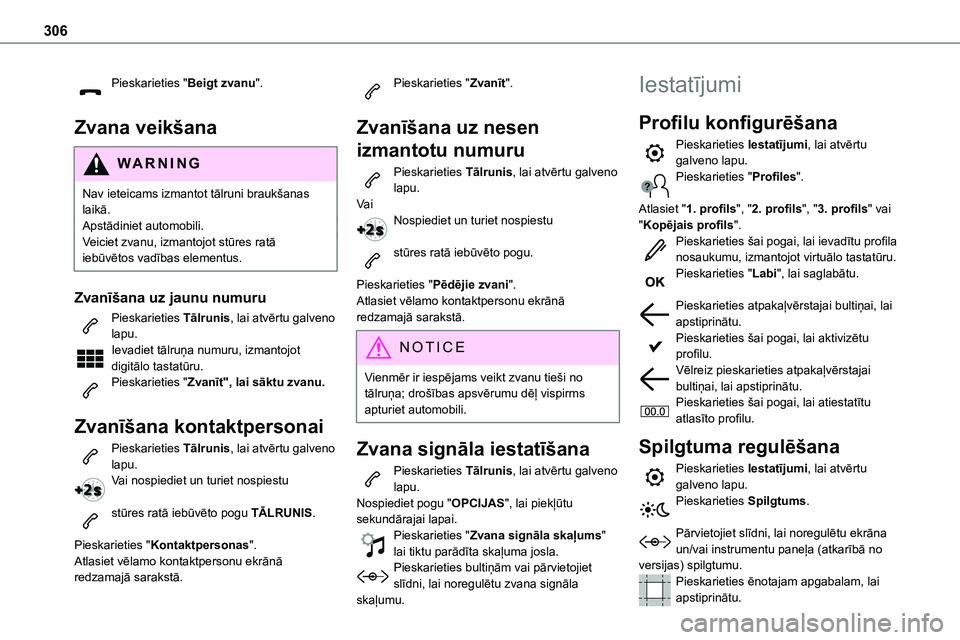
306
Pieskarieties "Beigt zvanu".
Zvana veikšana
WARNI NG
Nav ieteicams izmantot tālruni braukšanas laikā.Apstādiniet automobili.Veiciet zvanu, izmantojot stūres ratā iebūvētos vadības elementus.
Zvanīšana uz jaunu numuru
Pieskarieties Tālrunis, lai atvērtu galveno lapu. Ievadiet tālruņa numuru, izmantojot digitālo tastatūru.Pieskarieties "Zvanīt", lai sāktu zvanu.
Zvanīšana kontaktpersonai
Pieskarieties Tālrunis, lai atvērtu galveno lapu. Vai nospiediet un turiet nospiestu
stūres ratā iebūvēto pogu TĀLRUNIS.
Pieskarieties "Kontaktpersonas".Atlasiet vēlamo kontaktpersonu ekrānā redzamajā sarakstā.
Pieskarieties "Zvanīt".
Zvanīšana uz nesen
izmantotu numuru
Pieskarieties Tālrunis, lai atvērtu galveno lapu.Va iNospiediet un turiet nospiestu
stūres ratā iebūvēto pogu.
Pieskarieties "Pēdējie zvani".Atlasiet vēlamo kontaktpersonu ekrānā redzamajā sarakstā.
NOTIC E
Vienmēr ir iespējams veikt zvanu tieši no tālruņa; drošības apsvērumu dēļ vispirms apturiet automobili.
Zvana signāla iestatīšana
Pieskarieties Tālrunis, lai atvērtu galveno lapu. Nospiediet pogu "OPCIJAS", lai piekļūtu sekundārajai lapai.
Pieskarieties "Zvana signāla skaļums" lai tiktu parādīta skaļuma josla.Pieskarieties bultiņām vai pārvietojiet slīdni, lai noregulētu zvana signāla skaļumu.
Iestatījumi
Profilu konfigurēšana
Pieskarieties Iestatījumi, lai atvērtu galveno lapu.Pieskarieties "Profiles".
Atlasiet "1. profils", "2. profils", "3. profils" vai
"Kopējais profils".Pieskarieties šai pogai, lai ievadītu profila nosaukumu, izmantojot virtuālo tastatūru.Pieskarieties "Labi", lai saglabātu.
Pieskarieties atpakaļvērstajai bultiņai, lai apstiprinātu.Pieskarieties šai pogai, lai aktivizētu profilu.Vēlreiz pieskarieties atpakaļvērstajai bultiņai, lai apstiprinātu.Pieskarieties šai pogai, lai atiestatītu atlasīto profilu.
Spilgtuma regulēšana
Pieskarieties Iestatījumi, lai atvērtu galveno lapu.Pieskarieties Spilgtums.
Pārvietojiet slīdni, lai noregulētu ekrāna un/vai instrumentu paneļa (atkarībā no versijas) spilgtumu.Pieskarieties ēnotajam apgabalam, lai apstiprinātu.